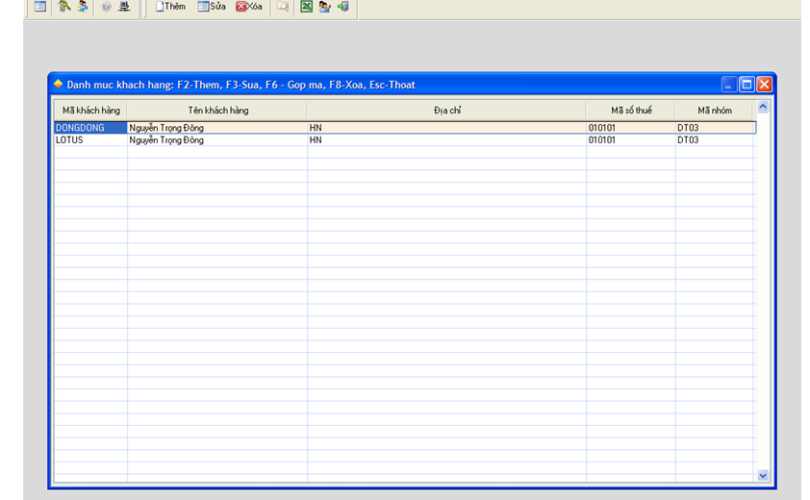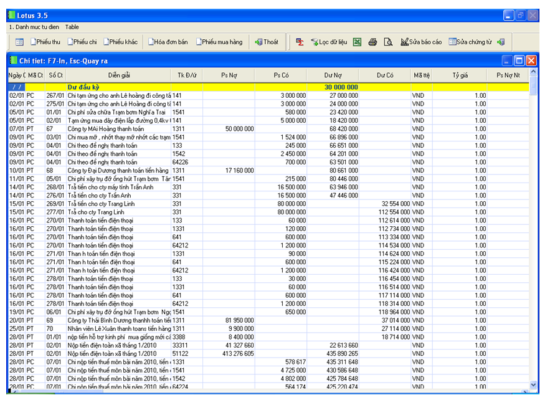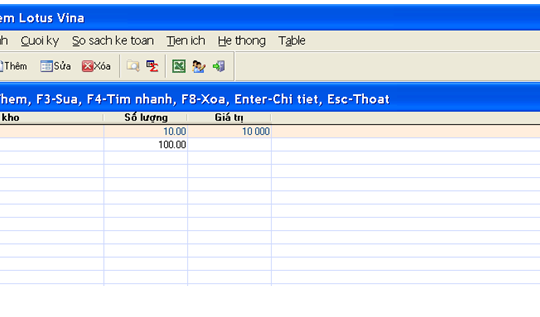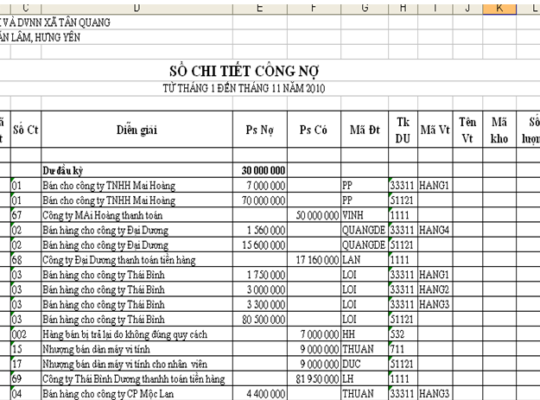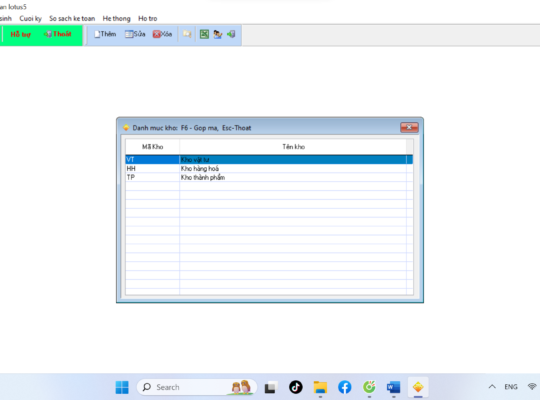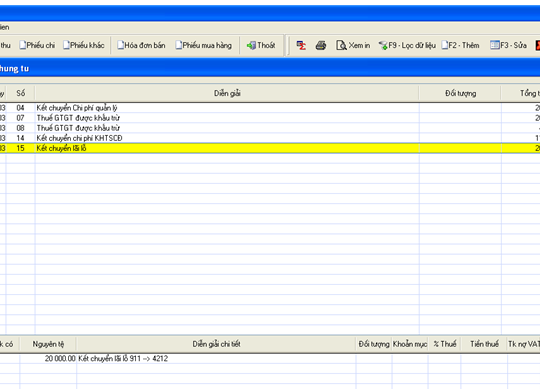Danh mục đối tượng được sử dụng để khai báo và lưu thông tin về các đối tượng Công nợ như: Người mua, Nhà cung cấp, Nhân viên. LOTUS quản lý Danh mục đối tượng theo mô hình cây phân cấp, vì vậy các Nhóm khách hàng phân cấp được quản lý ngay trong Danh mục đối tượng. Để xác định Khách hàng chi tiết thuộc Nhóm nào, LOTUS căn cứ vào thuộc tính Mã mẹ của chúng
Để sử dụng được danh mục đối tượng vào “ Danh mục ” “Danh mục đối tượng”. Khi đó sẽ xuất hiện một màn hình giao diện sau
Một số chức năng trong danh mục dối tượng
1. Thêm(F2): Để thêm danh mục đối tượng vào danh mục từ điển Danh mục đối tượng và trên màn hình hiện lên một cửa sổ
Kích chuột vào từ Thêm trên màn hình sẽ hiện như dưới
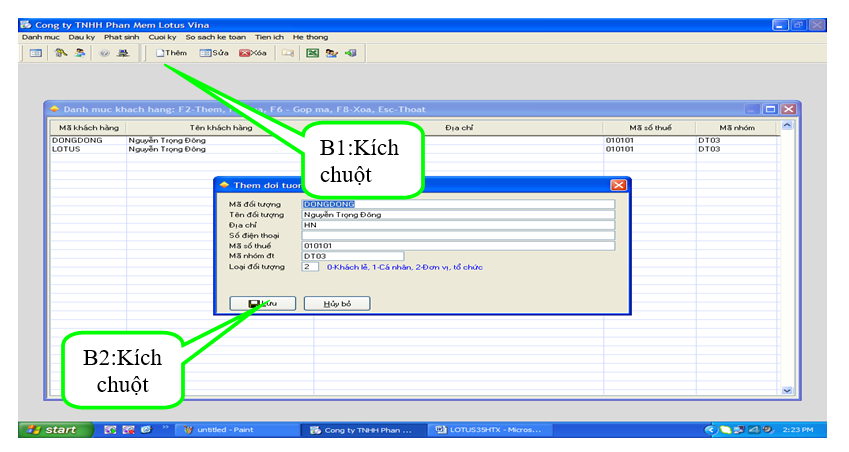
Ví dụ: Thêm đối tượng
- Mã đối tượng : DONGDONG – Mã đối tượng người dùng muốn đặt
- Tên đối tượng: Nguyễn Trọng Đông- Đối tượng người dùng muốn sử dụng
- Địa chỉ: Số 6, Đội Cấn, Ba Đình, Hà Nội
- Mã số thuế: 0100102478
- Loại đối tượng: 2
- Sau đó ta nhấn chuột vào: “lưu”.
Chú ý: Có thể nhấn phím F2 trên màm hình để thêm, hay F2 còn được gọi là phím tắt để hỗ trợ người sử dụng giảm được các thao tác và truy cập dữ liệu một cách nhanh nhất.
2. Sửa(F3): Di chuột đến ô hay dòng cần sửa, kích chuột vào sửa trên màn hình. Khi đó màn hình sẽ xuất hiện
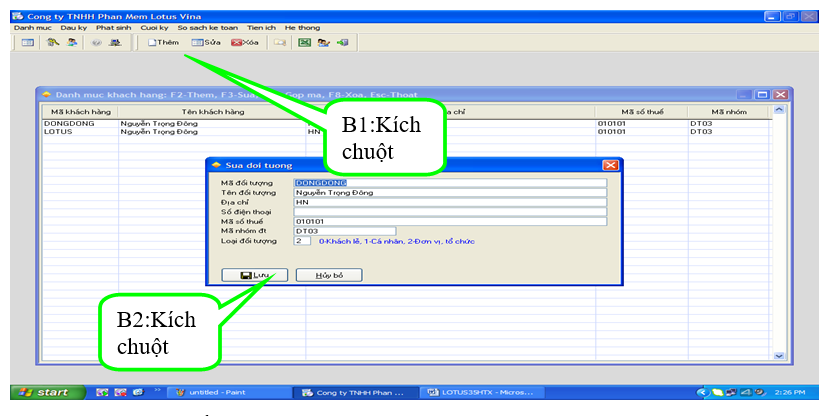
Sửa đúng nội dung cần sửa, sau đó kích chuột vào lưu.
Chú ý: Ta có thể ấn phím F3 trên bàn phím để sửa
3. Gộp mã ( F6): Đây là chức năng giúp người sử dụng có thể gộp 2 mã tên đối tượng giống nhau lại với nhau.
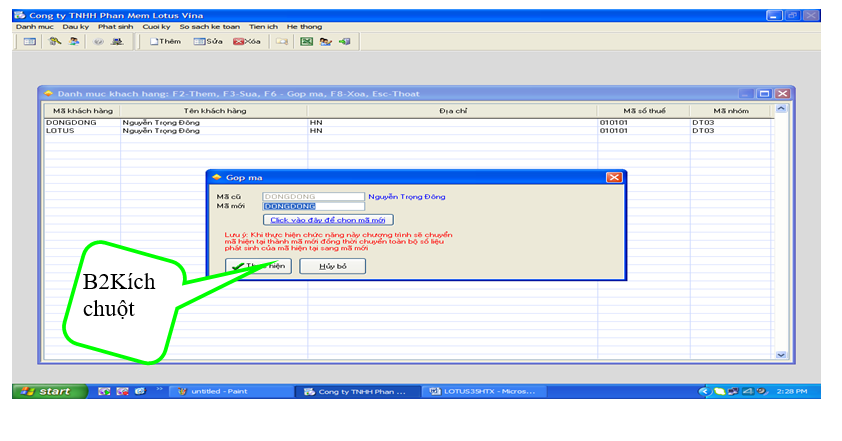
Chú ý: Chức năng này không thể kích chuột vào trực tiếp, ta phải ấn trực tiếp phím F6 trên bàn phím, cửa sổ dưới đây sẽ hiện ra
4. Xóa(F8): Đây là phím chức năng giúp cho người sử dụng có thể xóa bỏ những tên đối tượng không đúng hoặc không cần thiết trong danh mục đối tượng.
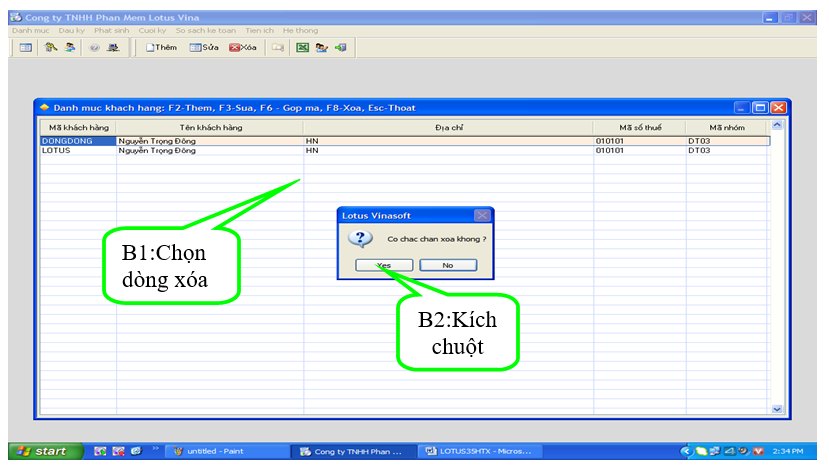
Sau khi kích chuột vào nút xóa ( F8) chương trình sẽ đưa ra câu hỏi “đối tượng đã có dữ liệu phát sinh(CDK). Có chắc chắn xóa không?”. Nếu nhấp chuột vào nút không tức là ta sẽ không xóa dữ liệu mà ta đã chọn ( Nếu là có thì chương trình sẽ thực hiện theo đúng yêu cầu của người sử dụng). Đã có việc nhập dữ liệu đầu kỳ của đối tượng này.
Chú ý: Ta có thể ấn phím F8 trên bàn phím để thêm